Google Docs est une application très utile sur votre appareil Android. Elle vous permet de créer et de collaborer sur des documents durant vos déplacements.
Si vous utilisez l’application régulièrement, il peut vous arriver d’avoir besoin de créer des fichiers qui ne sont pas au format Google Doc par défaut. Bien que des millions d’utilisateurs travaillent avec Google Docs, il y en a tout autant qui utilisent Microsoft Word. Et même si Google Docs fait un bon boulot de conversion entre les formats, il peut arriver que vous ayez besoin de travailler sur un format .docx nativement.
Dans ce cas, vous devez vous assurer que votre application Android est configurée pour permettre la création de documents Word. Ainsi, vous avez la possibilité de créer soit des fichiers Google Docs, soit des fichiers Word.
Voici comment activer cette fonctionnalité.
Comment utiliser Google Docs sur Android pour créer des fichiers MS Word
Prérequis
La seule chose dont vous aurez besoin pour cette opération est de l’application Google Docs sur votre appareil Android.
1. Activez la création de fichiers Word dans les paramètres
Appuyez sur le bouton menu (trois lignes horizontales situées dans le coin supérieur gauche) puis, dans la barre latérale qui apparait, appuyez sur Paramètres.
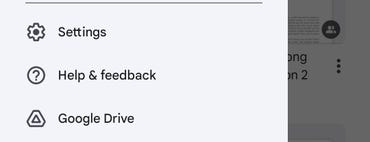
Image : Jack Wallen/ZDNET
Sur la page suivante, faites basculer le curseur Créer des fichiers Word sur On.
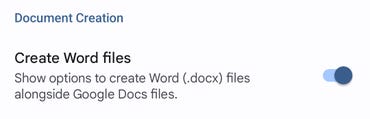
Image : Jack Wallen/ZDNET
2. Créer un document Word
Sur la page principale de Google Docs, appuyez sur le signe + dans le coin inférieur droit de la fenêtre. Vous devriez voir apparaître une entrée supplémentaire intitulée Nouveau fichier Word. Appuyez sur cette entrée pour ouvrir l’éditeur Google Documents. Vous voilà en train d’éditer un fichier au format .docx !
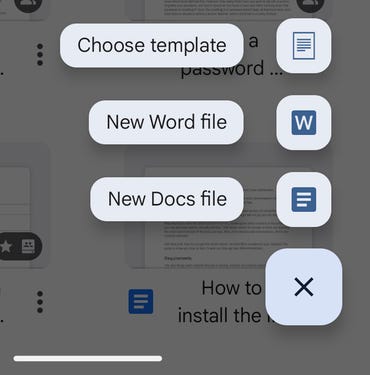
Image : Jack Wallen/ZDNET
Comment exporter un document Word depuis Android
Si vous disposez d’un fichier Google Docs, vous pouvez également l’exporter sous forme de document Word.
-
- Ouvrez le fichier dans Google Docs.
-
- Appuyez sur le bouton menu (trois points en haut à droite de l’écran).
-
- Appuyez sur Partager et exporter.
-
- Appuyez sur Enregistrer sous.
-
- Dans la fenêtre pop-up, appuyez sur Word (.docx).
-
- Appuyez sur OK.
Le fichier s’ouvre automatiquement au format DOCX dans Google Docs, où vous pouvez commencer à le modifier.
Source : « ZDNet.com »
